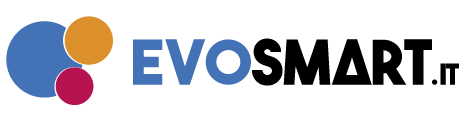Come molti di voi sapranno, Xiaomi è solita bloccare il bootloader dei suoi dispositivi per ragioni di sicurezza: è molto più difficile prendere il controllo di un dispositivo con bootloader bloccato, in quanto il blocco previene l’avvio ed il flash di immagini non firmate. Nel caso in cui però si voglia moddare il proprio dispositivo con una custom ROM, oppure ottenere banalmente il Root, è necessario sbloccare il bootloader. Fortunatamente Xiaomi, a differenza di altri brand, fornisce un metodo ufficiale per lo sblocco dei propri device.
COME SBLOCCARE IL BOOTLOADER DEI DEVICE XIAOMI.

La procedura è molto semplice, e per portarla a termine è sufficiente seguire passo passo queste istruzioni:
- Aprite da PC il link http://en.miui.com/unlock/, vi si presenterà una pagina sulla quale troverete un pulsante con su scritto “Unlock Now”. Cliccate il pulsante ed attendete il caricamento.
- Nella pagina di login, in basso, cliccate su “English” per ottenere l’interfaccia in inglese.
- Se non avete un account Mi, cliccate su “Create account” e compilate tutti i campi richiesti, altrimenti vi basterà loggarvi con la vostra username e password.
- Ritornate sulla pagina http://en.miui.com/ e cliccate in alto a destra su “Unlock”. Vi ritroverete su di una pagina con un pulsate con scritto “Download Mi Unlock”. Cliccateci sopra ed attendete il termine del download.
- Prima di procedere allo sblocco è necessario associare l’account con il proprio dispositivo. Recatevi nelle informazioni del dispositivo e toccate 7 volte sulla versione della MIUI. Così facendo abiliterete le “Opzioni sviluppatore”.
- Tornate indietro al menù principale delle impostazioni, toccate su “Impostazioni aggiuntive” e successivamente su “Opzioni sviluppatore”.
- All’interno di “Opzioni sviluppatore” è necessario modificare due voci: la prima è “Sblocco OEM”: attenzione che per attivarla non dovrete toccare l’interruttore ma la scritta “Sblocco OEM”. Vi verrà chiesto di confermare il blocco schermo, e lo sblocco sarà abilitato.
- Tornate indietro alle “Opzioni sviluppatore” e toccate su “Stato Mi Unlock”. Una volta all’interno di questa schermata toccate su “Aggiungi account e dispositivo”. Se vi viene chiesto di loggarvi, utilizzate l’account creato in precedenza.
- Scompattate lo zip che avete scaricato in precedenza in una cartella a piacere e avviate l’installazione dei Driver cliccando due volte su “MiUsbDriver.exe”. Attendete il termine.
- Una volta installati i driver, aprite “MiFlash_Unlock.exe”, accettate i termini di licenza e loggatevi col vostro account.
- Spegnete il dispositivo e riaccendetelo tenendo premuto volume giù e accensione. Una volta che sul vostro schermo sarà apparso il logo “Fastboot”, collegate il dispositivo al PC attraverso il cavo USB.
- Cliccate sul bottone “Unlock”, vi verrà chiesto di confermare lo sblocco dopo un breve conto alla rovescia, per be due volte. Se tutto va bene, la percentuale raggiungerà il 100% ed il vostro device sarà sbloccato.
- Se dovesse apparirvi un messaggio con scritto “Couldn’t Unlock, After <numero di ore> Hours of trying to unlock the device”, non si tratta di un errore, ma bensì sarà necessario ripetere dal punto 10 dopo che avrete atteso il numero di ore indicate.
PROCEDURA PER DEVICE ANDROID ONE
- Abilitate le opzioni sviluppatore ed entrateci dentro.
- Selezionate “Sblocco OEM” abilitandolo.
- Per poter procedere sarà necessario aver installato ADB e Fastboot sul vostro PC, quindi se non lo avete fatto seguite la guida Come installare ADB e Fastboot sul vostro computer
- Riavviate il dispositivo in modalità fastboot tenendo premuti a telefono spento i tasti Volume giù e Power
- Aprite un terminale / prompt dei comandi e date il comando “fastboot oem unlock” per sbloccare il bootloader del dispositivo.
- Nella schermata di conferma sul dispositivo seguite le istruzioni e confermate con i tasti volume come vi viene richiesto.
- Il dispositivo si riavvierà da solo col bootloader sbloccato.
Ecco fatto! Avete sbloccato il vostro device, che sarà pronto per ogni genere di modifica vogliate effettuare!
Fateci sapere qua sotto nei commenti se la guida vi è stata utile e che tipo di mod vorreste installare sul vostro dispositivo!